在Linux操作系统中,如果需要创建或者编辑文件自然是离不开文本编辑器,其中比较常用的文本编辑器当属Nano和Vim。那么,Nano和Vim编辑器有什么区别,哪个又好用一些?本文简单从二者的用法上面做个简单的介绍。
一、Nano编辑器
由于Nano总体的易用性,使得它在Linux用户中越来越受欢迎,并且默认情况下包含在大多数Linux发行版中。Nano最常用的快捷键显示在页面底部,^符号表示CTRL键,后面跟着小写字母。
Nano创建或编辑文件
在终端界面输入Nano命令后面跟着文本文件的名称,然后按Enter键即可创建文件,如下创建一个名为“textfile”的文本文件:
nano textfile
这时候将会看到一个类似于下面的屏幕截图的界面,现在就可以开始编辑textfile文件了。
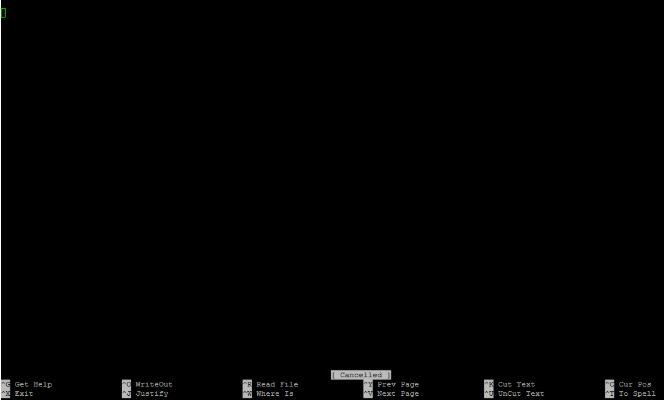
Nano保存和退出文件
首先,保存文件需要按下CTRL+O键,然后按以下步骤设置。
1、将会提示您是否对修改的内容进行保存;
2、如果确定修改的话,按Enter键;
3、最后按CTRL+X键退出,这样就可以保存文件了。
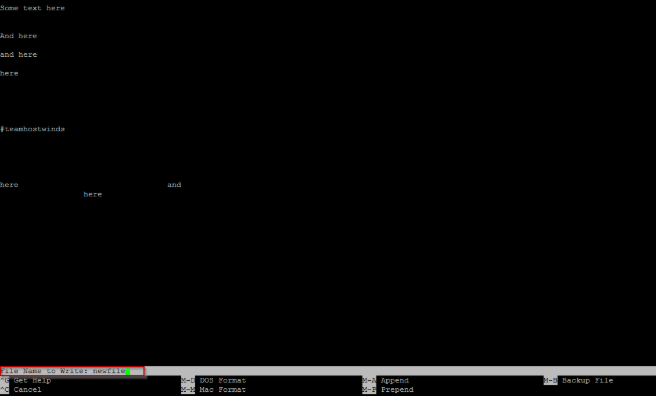
Nano快速命令
保存:Ctrl+O;对文件修改的内容进行保存。
退出:Ctrl-X;如果对文件作出了修改,退出会询问你是否保存文件。
取消:Ctrl-C;撤销在请求确认文件名时按Ctrl+C。
剪切:Ctrl+K;移动多行,只需多按几次Ctrl+K。
粘贴:Ctrl+U。
搜索:Ctrl+W,键入想要搜索的内容,再按Enter。
二、Vim编辑器
Vim是一个老的文本编辑器,而且也被广泛的实用,在易用性方面比Vim要差一些。但是,一旦熟悉了常见的Linux命令,你就会发现Vim编辑器用起来也比较好用。此外,除了Vim,还有Vi编辑器,不过Vim和Vi编辑器在用法上面大同小异,所以这里主要就介绍下Vim编辑器。
Vim创建或编辑文件
实用Vim创建文件是相当简单的,只需在终端界面输入键入Vim跟着文本文件的名称,然后按Enter键就行了,比如创建一个名为“textfile”的文本文件:
vim textfile
这样就会看到类似以下的界面,不过在开始编辑文本之前,需要按i键切换到插入模式,该模式显示在屏幕底部,只有进入到插入模式才能编辑该文件。此时就可以编辑文件中的文本了,会有绿色的光标出现:
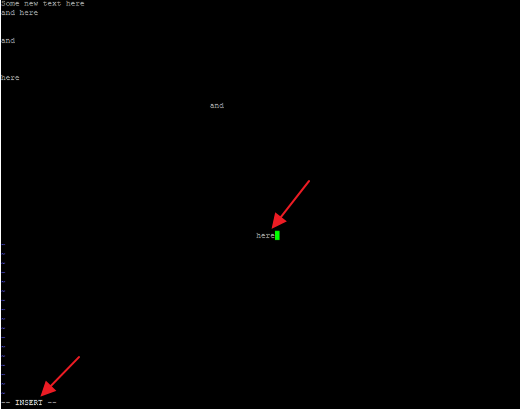
Vim保存和退出文件
编辑完文件后,需要保存所做的更改。
1、首先需要退出插入模式,方法是按ESC键,这时候在底部不会显示“INSERT”模式;
2、按冒号键盘上的:键(可能需要按住Shift键);
3、输入wq然后按键盘上的Enter键,所以,完整的推出命令是“:wq”。
当然,也可以按Shift并按ZZ键快速保存文件并退出。
4、对于只读文件需要输入“ wq!” 然后按下键盘上的Enter键强制重写覆盖保存文件。
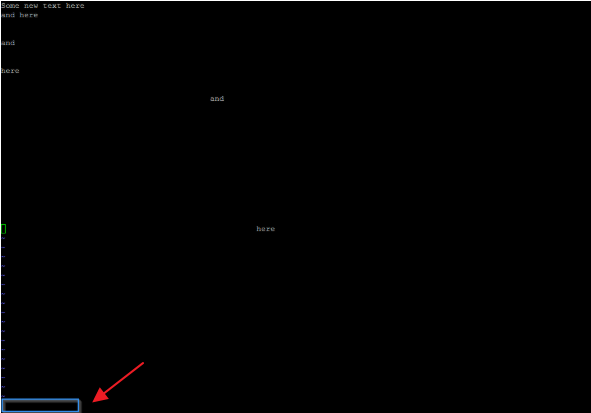
Vim快速命令
编辑:i ;进入插入模式,可以对文本进行更改。
保存::wq,对该文件修改的内容进行保存。
退出::q 或 :q!;推出文件,如果想在不保存任何更改的情况下使用q!。
以上就是关于Nano和Vim编辑器的简单介绍,在Linux系统中,如果需要对文件进行编辑的话,可能经常要与Nano以及Vim编辑器打交道。至于哪个比较好用,主要还是看个人习惯,其实两个编辑器都比较好用,也是当先比较主流的Linux Shell文本编辑器。
最后,小编的建议是,对于新手用户个人觉得使用Nano编辑器会简单些,比较容易上手,后期对Linux命令比较了解熟悉的话,可以尝试使用Vim编辑器。
 惠主机
惠主机





















